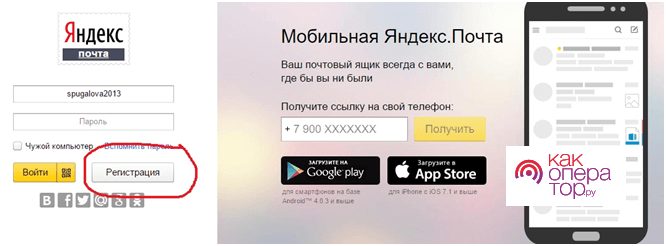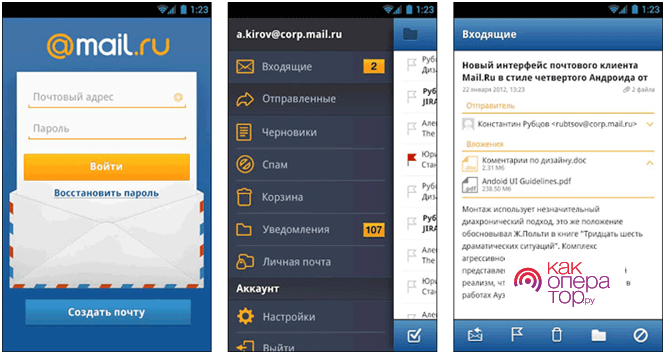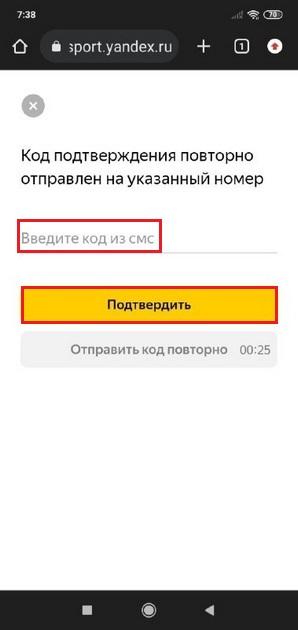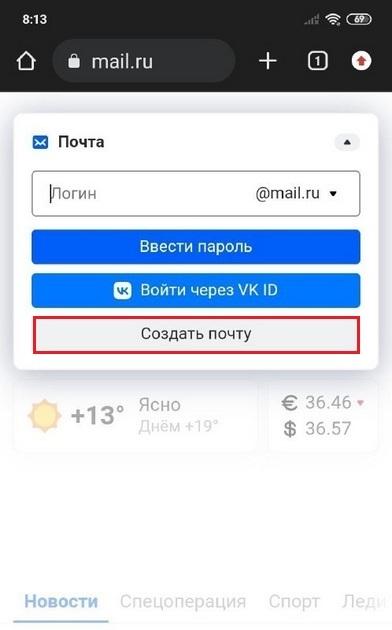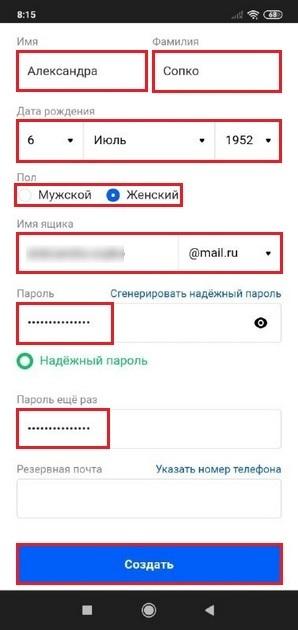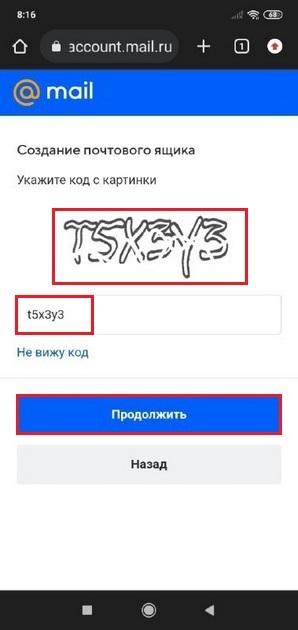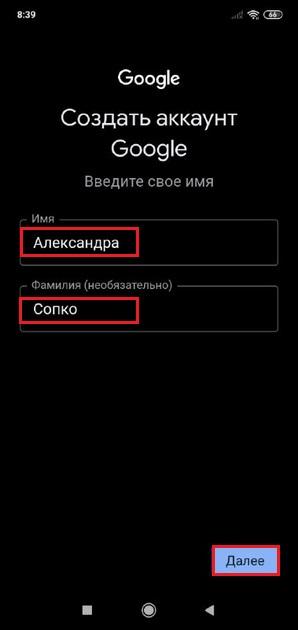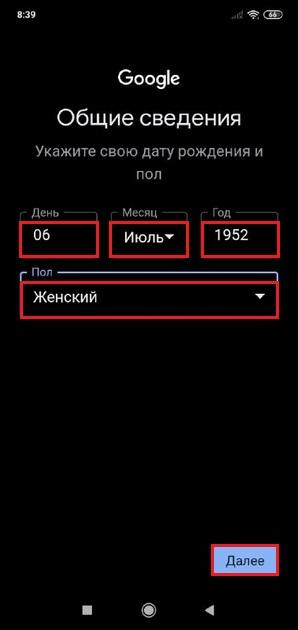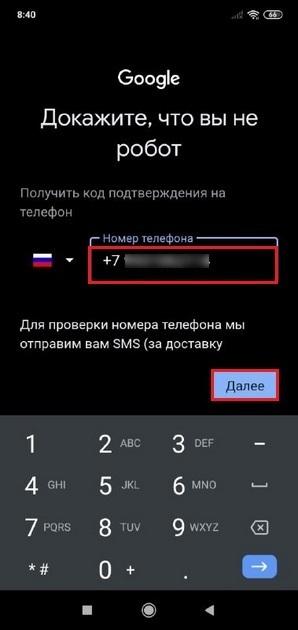Электронная почта появилась на заре развития интернета в 90-е годы и долгое время была основным средством коммуникации между людьми в сети. А сейчас, когда у нас есть социальные сети и мессенджеры, e-mail является ключом к различным интернет-сервисам. При регистрации на сайтах нас то и дело просят указать электронный адрес. Потому вне зависимости от того, используете вы свой ящик для общения или исключительно как логин для сервисов, важно знать, как создать электронную почту на телефоне. И сегодня вы получите исчерпывающий ответ на этот вопрос.
Создание почты займет пару минут, но сначала определите, действительно ли она нужна вам
Содержание
- 1 Где создать электронную почту
- 2 Как создать электронную почту на телефоне Андроид
- 2.1 Электронная почта без регистрации
- 3 Как пользоваться электронной почтой на Андроид
Где создать электронную почту
Не буду предполагать, сколько существует почтовых сервисов, но счет точно уже идет на тысячи. Поэтому первым делом вы должны определиться, где создать e-mail. Даю список наиболее популярных сервисов, кликом по названию которых вы попадете на страницу регистрации почты:
- Яндекс Почта;
- Gmail;
- Почта Mail.ru;
- Microsoft Outlook;
- Рамблер/почта.
Обращаю ваше внимание, что многие почтовые сервисы сегодня представляют из себя себя целые экосистемы. К примеру, регистрируя почту Яндекса, вы автоматически получаете Яндекс ID с доступом к КиноПоиску, Музыке и другим сервисам без необходимости создания еще одной учетной записи. То же самое касается Mail.ru, Google, Рамблер и Microsoft Outlook, но список экосистемных продуктов везде разный.
⚡ Подпишись на Androidinsider в Дзене, где мы публикуем эксклюзивные материалы
Как создать электронную почту на телефоне Андроид
Удобнее всего пользоваться почтой при помощи специальных приложений, но можно ограничиться браузером
Вы можете создать почту на телефоне бесплатно как через браузер, так и при помощи фирменного приложения. Если в ваших планах использование e-mail в качестве рабочего инструмента, настоятельно рекомендую сразу установить специальную программу и зарегистрироваться через нее:
- Яндекс Почта;
- Gmail;
- Почта Mail.ru;
- Microsoft Outlook;
- Рамблер/почта.
Плюсом отдельного приложения является тот факт, что оно позволяет объединить в себе сразу несколько почтовых адресов. Допустим, у вас есть e-mail от Google (Gmail) и аккаунт в Microsoft Outlook. Тогда внутри одной программы, будь то Рамблер/почта или Почта Mail.ru, вы будете читать все письма, которые приходят на разные адреса. Кроме того, отдельное приложение умеет присылать уведомления о входящих сообщениях, что добавляет еще один плюс в его копилку.
❗ Поделись своим мнением или задай вопрос в нашем телеграм-чате
Если вы не планируете использовать e-mail как рабочий инструмент, то просто перейдите по одной из ссылок, которые я дал в предыдущем пункте материала, и регистрируйтесь через браузер. Но прежде ответьте себе на вопрос, а нужна ли вам еще одна почта. Если в ваших руках смартфон Андроид, то вы уже зарегистрировали аккаунт Google и, следовательно, получили электронный адрес. Все-таки нужна? Тогда вот вам инструкция, как создать электронную почту на телефоне пошагово:
- Откройте страницу регистрации или запустите почтовое приложение.
- При использовании приложения нажмите кнопку «Создать аккаунт» (может называться немного иначе), а при регистрации на сайте — сразу переходите к следующему.
- Укажите номер телефона и подтвердите его, введя код из ответного СМС.
- Укажите имя и фамилию.
- Придумайте логин (адрес почты) и пароль.
- Примите пользовательское соглашения.
Почтовый сервис сам придумает логин, но вы можете его изменить
Выше я показал процесс создания электронной почты на Яндексе. Рассказывать о каждом сервисе отдельно не вижу смысла, так как везде алгоритм плюс-минус одинаковый. Из отличий только то, что анкета может находиться на одной странице, а не быть представленной в виде пошаговых действий.
🔥 Загляни в телеграм-канал Сундук Али-Бабы, где мы собрали лучшие товары с АлиЭкспресс
Важный момент. Номер телефона является обязательным только при регистрации в российских почтовых сервисах (Яндекс, Mail.ru, Рамблер), а в иностранных (Gmail и Outlook) указание контактных данных носит факультативный характер (по желанию).
Электронная почта без регистрации
Объясняя предназначение e-mail в современном мире, я отметил, что почтовый ящик нужен для регистрации на сайтах. Если ресурс, на котором вы планируете создать аккаунт, вызывает подозрения, или вы просто хотите избежать спама, воспользуйтесь временной почтой:
- tmp-mail.ru;
- temp-mail.org;
- temporary-email.org.
Здесь не надо регистрироваться, придумывать пароль и уж тем более указывать номер телефона. Вы просто получите в свое распоряжение одноразовую почту, которой можно воспользоваться для создания аккаунта на каком-либо сайте. Но учтите, что рассматривать подобный e-mail в качестве рабочего ящика нельзя.
Как пользоваться электронной почтой на Андроид
Главная страница любого почтового сервиса представляет из себя ленту входящих сообщений. К ней можно получить доступ как через сайт, так и при помощи приложения. Второй вариант является более предпочтительным, если вы собираетесь пользоваться e-mail на постоянной основе.
⚡ Подпишись на Androidinsider в Пульс Mail.ru, чтобы получать новости из мира Андроид первым
Чтобы написать письмо, нужно нажать кнопку в виде карандаша, для удаления письма достаточно лишь смахнуть пальцем в сторону, а доступ к основному меню осуществляется через «три полоски».
Меню любой почты очень простое. В нем легко разобраться
Здесь вы найдете много полезных фишек, включая «Управление рассылками» и папку со спамом. Думаю, нет смысла объяснять, что это и зачем нужно. В завершении дам пару рекомендаций, как настроить почту на телефоне, если вы установили специальное приложение.
Во-первых, выберете свою программу для e-mail как приложение по умолчанию, чтобы ссылки с электронными адресами автоматически открывались в нем. Во-вторых, настройте уведомления на телефоне для своевременного ознакомления с письмами, которые будут поступать в ваш ящик.
Как бесплатно создать электронную почту на телефоне Андроид: пошаговые инструкции
Для полноценной эксплуатации любого мобильного телефона Андроид его владельцу необходимо создать электронную почту Gmail, а затем привязать ее к используемому устройству. Если этого не сделать, то значительная часть функционала телефона останется недоступной. В числе прочего будет отсутствовать возможность скачивания приложений и использования Google-сервисов, потому от регистрации этой почты лучше не отказываться. Сегодня мы расскажем, как создать электронную почту на телефоне Андроид. Представим максимально подробные инструкции по созданию почтовых ящиков в Google и других популярных сервисах.
Содержание
- Как создать электронную почту Gmail на телефоне?
- Как создать электронную почту Mail.ru на телефоне?
- Как создать электронную почту Яндекс бесплатно на телефоне?
- Как создать электронную почту без номера телефона?
Как создать электронную почту Gmail на телефоне?
В первую очередь рассмотрим создание почты Gmail, так как она используется для получения доступа к контенту на Play Market. То есть без наличия этой почты владелец смартфона не сможет скачать с упомянутого сервиса ни одного приложения, а значит, многие интересные игры и полезные программы останутся для него недоступными.
Для регистрации почты Gmail необходимо выполнить такие действия:
- включите любое предустановленное приложение от Google (например, Play Market или Gmail);
- при запуске выберите опцию «Создать аккаунт»;
- укажите запрашиваемые данные (ФИО и прочее);
- придумайте данные для авторизации (запоминающийся логин и сложный пароль);
- укажите номер телефона (для подтверждения регистрации и создания привязки номера к аккаунту);
- прочитайте правила сервиса и согласитесь с ними.
Выполнение перечисленных действий займет несколько минут и позволит зарегистрировать на телефоне электронную почту от Google. Более того, указанные регистрационные данные можно будет использовать для доступа к другим Google-сервисам.
Важно: Если вы ранее создавали электронную почту на телефоне или ПК, то вместо регистрации нового аккаунта понадобится лишь ввести ранее использовавшиеся авторизационные данные (логин и пароль). После этого на телефоне появится привязка к ранее зарегистрированной почте и другим сервисам от Google.
Если какие-либо приложения от Google на телефоне найти не удалось, то бесплатно создать электронную почту можно другим способом. Понадобится перейти в настройки телефона, найти там раздел «Аккаунты» (на некоторых телефонах раздел может называться иначе), после чего нажать «Добавить аккаунт» и выбрать «Google». Дальнейшие действия точно такие же, как в вышеприведенной инструкции, описывающей регистрацию почты Google через приложение.
Демонстрация всех особенностей регистрации в видеоформате представлена в конце статьи. Если текстового описания окажется недостаточно, рекомендуем посмотреть добавленный видеоролик.
Важно: Для скачивания приложений и синхронизации данных на смартфоне и в «облаке» Google понадобится только почта Gmail. Остальные (далее представленные) почтовые сервисы нужны для других целей, потому их создание, в отличие от регистрации Gmail, не является для владельцев смартфонов приоритетной задачей. Но нюансы создания других популярных почтовых ящиков (на Mail.ru и Яндекс) мы все равно рассмотрим. В определенных ситуациях их наличие может сыграть немаловажную роль.
Как создать электронную почту Mail.ru на телефоне?
Для создания почты на Mail.ru необходимо воспользоваться одним из двух далее приведенных способов:
- Через браузер. Откройте на телефоне сайт mail.ru (через браузер) и перейдите на страницу регистрации (кнопка «Создать почту»). Далее полностью заполните появившуюся форму, указав там требуемые данные (по аналогии с созданием почты Gmail). Затем нажмите «Создать».
- Через приложение. Скачайте в Play Market приложение «Почта Mail.ru». Затем откройте его и выберите опцию создания почты. Далее последовательно заполните все появившиеся поля и подтвердите регистрацию.
Напомним, что создать электронную почту Mail.ru на телефоне можно абсолютно бесплатно – вне зависимости от выбранного способа создания учетной записи.
Как создать электронную почту Яндекс бесплатно на телефоне?
Способы создания почты Яндекс не особо отличаются от регистрации аккаунта Mail.ru. То есть добиться требуемого результата (создать электронную почту Яндекс) можно такими способами:
- Через браузер. Зайдите на сайт yandex.ru и найдите вкладку «Почта». Затем выберите опцию «Создать аккаунт», введите требуемые данные и нажмите «Зарегистрироваться».
- Через приложение. Скачайте и установите приложение «Яндекс Почта», затем перейдите в раздел регистрации и, заполнив все пустые поля, завершите процесс создания аккаунта.
Отметим, что создать на телефоне электронную почту Яндекс можно еще одним методом – через настройки телефона. Для достижения цели следуйте инструкции:
- в настройках телефона найдите раздел «Аккаунты»;
- активируйте опцию добавления аккаунта и найдите в списке «Яндекс»;
- выберите опцию «Создать ID» и укажите номер телефона;
- введите код подтверждения, полученный в SMS, и нажмите «Далее»;
- укажите ФИО;
- придумайте логин и пароль.
Выбор способа регистрации зависит от предпочтений пользователя. Но мы рекомендуем создавать почту (и в дальнейшем пользоваться ей) через фирменное приложение. Это наиболее удобный вариант для владельцев мобильных телефонов.
Как создать электронную почту без номера телефона?
Все крупные почтовые сервисы запрашивают у пользователей номера телефонов, потому обойтись без указания этих контактных данных не выйдет. Если вы по каким-либо причинам хотите отказаться от предоставления номера телефона, но намерены зарегистрировать электронную почту в Google, Mail.ru, Яндекс или на других известных сервисах, то придется искать обходные пути. Например, можно попросить SIM-карту у родственника или воспользоваться услугами сервисов, предоставляющих в пользование телефонные номера для регистрации на различных сайтах.
Однако эти варианты небезопасны, так как после регистрации доступ к почте гарантированно попадет в чужие руки. То есть информация из писем будет доступна третьим лицам, что почти наверняка приведет к неприятным последствиям (рассекречивание личной переписки, потеря доступа к другим сервисам и т.д.). Поэтому рекомендуем не искать обходные решения, а попросту указать актуальный номер телефона или купить дополнительную SIM-карту специально для регистрации электронной почты. С точки зрения безопасности такой подход себя обязательно оправдает.
Как бесплатно создать электронную почту на телефоне Андроид: пошаговые инструкции
Для полноценной эксплуатации любого мобильного телефона Андроид его владельцу необходимо создать электронную почту Gmail, а затем привязать ее к используемому устройству. Если этого не сделать, то значительная часть функционала телефона останется недоступной. В числе прочего будет отсутствовать возможность скачивания приложений и использования Google-сервисов, потому от регистрации этой почты лучше не отказываться. Сегодня мы расскажем, как создать электронную почту на телефоне Андроид. Представим максимально подробные инструкции по созданию почтовых ящиков в Google и других популярных сервисах.
Содержание
- Как создать электронную почту Gmail на телефоне?
- Как создать электронную почту Mail.ru на телефоне?
- Как создать электронную почту Яндекс бесплатно на телефоне?
- Как создать электронную почту без номера телефона?
Как создать электронную почту Gmail на телефоне?
В первую очередь рассмотрим создание почты Gmail, так как она используется для получения доступа к контенту на Play Market. То есть без наличия этой почты владелец смартфона не сможет скачать с упомянутого сервиса ни одного приложения, а значит, многие интересные игры и полезные программы останутся для него недоступными.
Для регистрации почты Gmail необходимо выполнить такие действия:
- включите любое предустановленное приложение от Google (например, Play Market или Gmail);
- при запуске выберите опцию «Создать аккаунт»;
- укажите запрашиваемые данные (ФИО и прочее);
- придумайте данные для авторизации (запоминающийся логин и сложный пароль);
- укажите номер телефона (для подтверждения регистрации и создания привязки номера к аккаунту);
- прочитайте правила сервиса и согласитесь с ними.
Выполнение перечисленных действий займет несколько минут и позволит зарегистрировать на телефоне электронную почту от Google. Более того, указанные регистрационные данные можно будет использовать для доступа к другим Google-сервисам.
Важно: Если вы ранее создавали электронную почту на телефоне или ПК, то вместо регистрации нового аккаунта понадобится лишь ввести ранее использовавшиеся авторизационные данные (логин и пароль). После этого на телефоне появится привязка к ранее зарегистрированной почте и другим сервисам от Google.
Если какие-либо приложения от Google на телефоне найти не удалось, то бесплатно создать электронную почту можно другим способом. Понадобится перейти в настройки телефона, найти там раздел «Аккаунты» (на некоторых телефонах раздел может называться иначе), после чего нажать «Добавить аккаунт» и выбрать «Google». Дальнейшие действия точно такие же, как в вышеприведенной инструкции, описывающей регистрацию почты Google через приложение.
Демонстрация всех особенностей регистрации в видеоформате представлена в конце статьи. Если текстового описания окажется недостаточно, рекомендуем посмотреть добавленный видеоролик.
Важно: Для скачивания приложений и синхронизации данных на смартфоне и в «облаке» Google понадобится только почта Gmail. Остальные (далее представленные) почтовые сервисы нужны для других целей, потому их создание, в отличие от регистрации Gmail, не является для владельцев смартфонов приоритетной задачей. Но нюансы создания других популярных почтовых ящиков (на Mail.ru и Яндекс) мы все равно рассмотрим. В определенных ситуациях их наличие может сыграть немаловажную роль.
Как создать электронную почту Mail.ru на телефоне?
Для создания почты на Mail.ru необходимо воспользоваться одним из двух далее приведенных способов:
- Через браузер. Откройте на телефоне сайт mail.ru (через браузер) и перейдите на страницу регистрации (кнопка «Создать почту»). Далее полностью заполните появившуюся форму, указав там требуемые данные (по аналогии с созданием почты Gmail). Затем нажмите «Создать».
- Через приложение. Скачайте в Play Market приложение «Почта Mail.ru». Затем откройте его и выберите опцию создания почты. Далее последовательно заполните все появившиеся поля и подтвердите регистрацию.
Напомним, что создать электронную почту Mail.ru на телефоне можно абсолютно бесплатно – вне зависимости от выбранного способа создания учетной записи.
Как создать электронную почту Яндекс бесплатно на телефоне?
Способы создания почты Яндекс не особо отличаются от регистрации аккаунта Mail.ru. То есть добиться требуемого результата (создать электронную почту Яндекс) можно такими способами:
- Через браузер. Зайдите на сайт yandex.ru и найдите вкладку «Почта». Затем выберите опцию «Создать аккаунт», введите требуемые данные и нажмите «Зарегистрироваться».
- Через приложение. Скачайте и установите приложение «Яндекс Почта», затем перейдите в раздел регистрации и, заполнив все пустые поля, завершите процесс создания аккаунта.
Отметим, что создать на телефоне электронную почту Яндекс можно еще одним методом – через настройки телефона. Для достижения цели следуйте инструкции:
- в настройках телефона найдите раздел «Аккаунты»;
- активируйте опцию добавления аккаунта и найдите в списке «Яндекс»;
- выберите опцию «Создать ID» и укажите номер телефона;
- введите код подтверждения, полученный в SMS, и нажмите «Далее»;
- укажите ФИО;
- придумайте логин и пароль.
Выбор способа регистрации зависит от предпочтений пользователя. Но мы рекомендуем создавать почту (и в дальнейшем пользоваться ей) через фирменное приложение. Это наиболее удобный вариант для владельцев мобильных телефонов.
Как создать электронную почту без номера телефона?
Все крупные почтовые сервисы запрашивают у пользователей номера телефонов, потому обойтись без указания этих контактных данных не выйдет. Если вы по каким-либо причинам хотите отказаться от предоставления номера телефона, но намерены зарегистрировать электронную почту в Google, Mail.ru, Яндекс или на других известных сервисах, то придется искать обходные пути. Например, можно попросить SIM-карту у родственника или воспользоваться услугами сервисов, предоставляющих в пользование телефонные номера для регистрации на различных сайтах.
Однако эти варианты небезопасны, так как после регистрации доступ к почте гарантированно попадет в чужие руки. То есть информация из писем будет доступна третьим лицам, что почти наверняка приведет к неприятным последствиям (рассекречивание личной переписки, потеря доступа к другим сервисам и т.д.). Поэтому рекомендуем не искать обходные решения, а попросту указать актуальный номер телефона или купить дополнительную SIM-карту специально для регистрации электронной почты. С точки зрения безопасности такой подход себя обязательно оправдает.
Электронная почта появилась на заре развития интернета в 90-е годы и долгое время была основным средством коммуникации между людьми в сети. А сейчас, когда у нас есть социальные сети и мессенджеры, e-mail является ключом к различным интернет-сервисам. При регистрации на сайтах нас то и дело просят указать электронный адрес. Потому вне зависимости от того, используете вы свой ящик для общения или исключительно как логин для сервисов, важно знать, как создать электронную почту на телефоне. И сегодня вы получите исчерпывающий ответ на этот вопрос.
Создание почты займет пару минут, но сначала определите, действительно ли она нужна вам
Содержание
- 1 Где создать электронную почту
- 2 Как создать электронную почту на телефоне Андроид
- 2.1 Электронная почта без регистрации
- 3 Как пользоваться электронной почтой на Андроид
Где создать электронную почту
Не буду предполагать, сколько существует почтовых сервисов, но счет точно уже идет на тысячи. Поэтому первым делом вы должны определиться, где создать e-mail. Даю список наиболее популярных сервисов, кликом по названию которых вы попадете на страницу регистрации почты:
- Яндекс Почта;
- Gmail;
- Почта Mail.ru;
- Microsoft Outlook;
- Рамблер/почта.
Обращаю ваше внимание, что многие почтовые сервисы сегодня представляют из себя себя целые экосистемы. К примеру, регистрируя почту Яндекса, вы автоматически получаете Яндекс ID с доступом к КиноПоиску, Музыке и другим сервисам без необходимости создания еще одной учетной записи. То же самое касается Mail.ru, Google, Рамблер и Microsoft Outlook, но список экосистемных продуктов везде разный.
⚡ Подпишись на Androidinsider в Дзене, где мы публикуем эксклюзивные материалы
Как создать электронную почту на телефоне Андроид
Удобнее всего пользоваться почтой при помощи специальных приложений, но можно ограничиться браузером
Вы можете создать почту на телефоне бесплатно как через браузер, так и при помощи фирменного приложения. Если в ваших планах использование e-mail в качестве рабочего инструмента, настоятельно рекомендую сразу установить специальную программу и зарегистрироваться через нее:
- Яндекс Почта;
- Gmail;
- Почта Mail.ru;
- Microsoft Outlook;
- Рамблер/почта.
Плюсом отдельного приложения является тот факт, что оно позволяет объединить в себе сразу несколько почтовых адресов. Допустим, у вас есть e-mail от Google (Gmail) и аккаунт в Microsoft Outlook. Тогда внутри одной программы, будь то Рамблер/почта или Почта Mail.ru, вы будете читать все письма, которые приходят на разные адреса. Кроме того, отдельное приложение умеет присылать уведомления о входящих сообщениях, что добавляет еще один плюс в его копилку.
❗ Поделись своим мнением или задай вопрос в нашем телеграм-чате
Если вы не планируете использовать e-mail как рабочий инструмент, то просто перейдите по одной из ссылок, которые я дал в предыдущем пункте материала, и регистрируйтесь через браузер. Но прежде ответьте себе на вопрос, а нужна ли вам еще одна почта. Если в ваших руках смартфон Андроид, то вы уже зарегистрировали аккаунт Google и, следовательно, получили электронный адрес. Все-таки нужна? Тогда вот вам инструкция, как создать электронную почту на телефоне пошагово:
- Откройте страницу регистрации или запустите почтовое приложение.
- При использовании приложения нажмите кнопку «Создать аккаунт» (может называться немного иначе), а при регистрации на сайте — сразу переходите к следующему.
- Укажите номер телефона и подтвердите его, введя код из ответного СМС.
- Укажите имя и фамилию.
- Придумайте логин (адрес почты) и пароль.
- Примите пользовательское соглашения.
Почтовый сервис сам придумает логин, но вы можете его изменить
Выше я показал процесс создания электронной почты на Яндексе. Рассказывать о каждом сервисе отдельно не вижу смысла, так как везде алгоритм плюс-минус одинаковый. Из отличий только то, что анкета может находиться на одной странице, а не быть представленной в виде пошаговых действий.
🔥 Загляни в телеграм-канал Сундук Али-Бабы, где мы собрали лучшие товары с АлиЭкспресс
Важный момент. Номер телефона является обязательным только при регистрации в российских почтовых сервисах (Яндекс, Mail.ru, Рамблер), а в иностранных (Gmail и Outlook) указание контактных данных носит факультативный характер (по желанию).
Электронная почта без регистрации
Объясняя предназначение e-mail в современном мире, я отметил, что почтовый ящик нужен для регистрации на сайтах. Если ресурс, на котором вы планируете создать аккаунт, вызывает подозрения, или вы просто хотите избежать спама, воспользуйтесь временной почтой:
- tmp-mail.ru;
- temp-mail.org;
- temporary-email.org.
Здесь не надо регистрироваться, придумывать пароль и уж тем более указывать номер телефона. Вы просто получите в свое распоряжение одноразовую почту, которой можно воспользоваться для создания аккаунта на каком-либо сайте. Но учтите, что рассматривать подобный e-mail в качестве рабочего ящика нельзя.
Как пользоваться электронной почтой на Андроид
Главная страница любого почтового сервиса представляет из себя ленту входящих сообщений. К ней можно получить доступ как через сайт, так и при помощи приложения. Второй вариант является более предпочтительным, если вы собираетесь пользоваться e-mail на постоянной основе.
⚡ Подпишись на Androidinsider в Пульс Mail.ru, чтобы получать новости из мира Андроид первым
Чтобы написать письмо, нужно нажать кнопку в виде карандаша, для удаления письма достаточно лишь смахнуть пальцем в сторону, а доступ к основному меню осуществляется через «три полоски».
Меню любой почты очень простое. В нем легко разобраться
Здесь вы найдете много полезных фишек, включая «Управление рассылками» и папку со спамом. Думаю, нет смысла объяснять, что это и зачем нужно. В завершении дам пару рекомендаций, как настроить почту на телефоне, если вы установили специальное приложение.
Во-первых, выберете свою программу для e-mail как приложение по умолчанию, чтобы ссылки с электронными адресами автоматически открывались в нем. Во-вторых, настройте уведомления на телефоне для своевременного ознакомления с письмами, которые будут поступать в ваш ящик.
Современные технологии в значительной степени упрощают жизнь миллионов пользователей по всему миру. С их помощью становится удобнее контролировать свои расходы и получать уведомления о предстоящих событиях.
Зачем нужна электронная почта на телефоне
Электронная почта – это та технология, которая появилась достаточно давно, остающаяся актуальной и по сей день. Человек может установить приложение интересующего сервиса или пользоваться e-mail через браузер. В обоих случаях ему гарантируется простота и удобство интерфейса.
Так как смартфон сейчас есть практически у каждого человека, каждый пользователь старается наполнить это небольшое устройство полезными сервисами. Естественно, аккаунт электронной почты является одним из самых важных элементов в работе гаджета.
Без электронной почты на смартфоне человек не сможет быть в курсе последних событий, происходящих с его аккаунты на различных сайтах. С помощью e-mail пользователь, во-первых, всегда будет проинформирован об изменениях. Во-вторых, электронная почта позволяет осуществлять деловую переписку.
Главный плюс электронной почты заключается в том, что она полностью бесплатная. К тому же многие межнациональные корпорации позволяют объединить в одном аккаунте все свои сервисы, чтобы не испытывать проблемы с последующей авторизацией. Электронная почта в смартфоне – ключ ко всем интернет-ресурсам. Например, если человек забыл пароль, его можно восстановить только через e-mail.
Все компании гарантируют свободу использования электронной почты. Человеку не обязательно указывать точные данные о себе. При необходимости можно завести любое количество аккаунтов, на один из которых будут поступать оповещения о предстоящих событиях, а на второй – деловые письма, связанные с работой.
Как создать электронную почту на Яндекс
Яндекс – одна из самых популярных и успешных компаний, начинавших свою деятельность в России. Сейчас корпорация сильно разрослась и имеет свои представительства во всех крупных городах страны. Но головной офис фирмы расположен в Нидерландах.
Яндекс известен интернет-пользователям уже 2 десятилетия. Когда произносится название компании, на ум в первую очередь приходит поисковик. Но из обычной системы, обрабатывающей запросы людей и выдающей им информацию, Яндекс превратился в самую крупную Российскую фирму, которая занимается IT.
Популярность сервисов Яндекса в России растет с каждым днем, так как компания постепенно завоевывает все новые и новые рынки. Однако электронная почта – это то, с чего начинается знакомство с интернет-гигантом. Создание e-mail именно на Яндексе выбирает подавляющее большинство пользователей, которым нравится интерфейс и привязка к дополнительным сервисам компании.
Создавая аккаунт электронной почты на Яндексе, человек получает доступ к следующим сервисам:
- Почта (для приема и отправки сообщений).
- Поиск (чтобы находить информацию в интернете).
- Маркет (для отслеживания цен на товары).
- Афиша (список всех мероприятий города с возможностью покупки билетов).
- Деньги (собственный кошелек с бонусной программой).
- Такси (заказ машин в крупных городах России).
- Музыка (миллионы треков и любимых композиций).
- КиноПоиск (огромная база фильмов, доступная для просмотра).
- Диск (облачное хранилище) и многие другие.
Таким образом, при помощи одного аккаунта человек получит ключ к нескольким десяткам полезных сервисов. Ему не придется заводить новую учетную запись и придумывать очередной пароль. Кроме того, e-mail на Яндексе – это все та же электронная почта с привычным интерфейсом как для ПК, так и для Смартфонов.
Создать на смартфоне электронную почту Яндекс можно двумя способами:
- Через браузер.
- В мобильном приложении Яндекса (для Android и iOS).
Если ранее уже был создан аккаунт на Яндексе, проходить дополнительную регистрацию на смартфоне не придется. Достаточно будет авторизоваться, указав логин и пароль.
Вне зависимости от того, захочет пользователь проходить регистрацию в стороннем браузере или в специальном мобильном приложении, процесс будет одинаков в обоих случаях. Разве что в программе Яндекс сразу же после запуска откроется искомая страница.
Несколько шагов для создания почты на Яндексе:
- Открыть в браузере или официальном приложении страницу yandex.ru.
- Нажать вкладку «Почта», расположенную под поисковой строкой.
- Кликнуть на «Создать аккаунт» под строчками с указанием логина и пароля.
- Заполнить небольшую анкету (имя, фамилия, логин для входа, пароль, контрольный вопрос на случай пропажи пароля и графический ключ).
- Нажать кнопку «Подтвердить».
Аккаунт будет иметь формат «логин@yandex.ru». При регистрации на сайтах можно указывать этот e-mail, и на него будут приходить сообщения с подтверждением.
Для дальнейшего входа в почту Яндекса можно использовать страницу yandex.ru или предустановленное на любом смартфоне приложение «Почта». При авторизации необходимо указать логин и пароль. В случае, если пароль утерян – заполнить поле с контрольным вопросом. Также рекомендуется указать номер мобильного телефона для повышения уровня защиты от взлома.
Как создать электронную почту в Gmail
Если Яндекс – крупнейшая интернет-корпорация в России, то Google – фирма, известная по всему миру. Представительства компании есть практически в каждом уголке планеты, и об их сервисах знает любой человек. Основополагающее ядро в системе Google – почта, которая носит название Gmail.
Как и в случае с Яндексом, аккаунт электронной почты Google объединяет в себе доступ ко множеству сервисов. Многие люди даже не подозревают, что за такими известными проектами, как Android и YouTube, стоит эта американская корпорация.
Главные сервисы, которые объединяет Gmail:
- Google Поиск (система для нахождения нужной информации в сети).
- Карты (подробные схемы и спутниковые снимки каждого уголка Земли).
- Google Pay (система оплаты товаров и услуг).
- Переводчик (сервис для перевода с одного языка на другой).
- Android (самая популярная операционная система для мобильных устройств).
- YouTube (самый известный видеохостинг в мире).
- Офис (система, объединяющая в себе приложения для работы с документами).
- Диск (облачное хранилище) и другие.
Связь с операционной системой Андроид не должна отталкивать владельцев устройств на iOS. Абсолютно любой человек может завести для себя почту на Gmail и получить доступ к наиболее востребованным сервисам в интернете.
Для создания учетной записи в Gmail можно воспользоваться специальным приложением, установленном на всех смартфонах Android, браузером или любым популярным сервисом вроде YouTube или Google Play. Регистрируясь там, пользователь автоматически получает аккаунт на почте Gmail.
Для регистрации почты через Gmail нужно:
- Установить любой сервис Google или перейти на страницу google.ru.
- В браузере нажать кнопку «Почта» или сразу же кликнуть на «Зарегистрироваться» в любом другом сервисе компании.
- Указать имя и фамилию, а потом нажать на «Далее».
- Заполнить информационный блок с датой рождения и полом.
- Придумать логин для своего аккаунта.
- Придумать и подтвердить пароль.
- При желании указать номер телефона для более надежной защиты данных.
- Принять условия политики конфиденциальности и нажать «Далее».
- При желании указать номер карты для совершения покупок в сервисах Google.
Создав аккаунт на Gmail, человек сможет установить любой интересующий сервис от YouTube до Google Диск, и использовать логин формата «логин@gmail.com» для авторизации. Для чтения сообщений на почте предусмотрено приложение Gmail и страница google.ru. Воспользоваться можно любым из предложенных вариантов вне зависимости от операционной системы устройства.
Как создать электронную почту на Mail.ru
Компания Mail идет на 2-м месте после Яндекс в России по охвату пользователей. У фирмы также есть куча сервисов, которые объединены под крылом одного аккаунта на почте Mail.ru. Вообще корпорация и задумывалась как почтовый сервис, но затем разрослась до масштабов мультиформатной компании.
Аккаунт на почте Mail.ru объединяет в себе доступ к следующим сервисам:
- Почта (чтение и отправка писем).
- Поиск (для поиска информации в интернете).
- Ответы (поиск ответов на интересующие вопросы).
- Одноклассники (одна из наиболее популярных соцсетей).
- ICQ (некогда самый известный мессенджер).
- Delivery Club (служба доставки еды).
- Облако (для хранения своих файлов).
- Переводы (собственная платежная система) и другие.
Доступ к сервисам Mail работает по схожему принципу с Google и Яндекс. Почтовый аккаунт объединяет в себе несколько учетных записей, чтобы не осуществлять заново регистрацию.
Почта Mail поддерживает учетные записи Яндекса, Google, Yahoo! и других компаний. Таким образом, пользователю не обязательно регистрировать e-mail именно через Mail. Достаточно указать действующий аккаунт в любой из предложенных систем.
Для регистрации в почте Mail.ru необходимо:
- Установить официальное приложение или перейти на страницу e.mail.ru в браузере.
- Указать аккаунт из другого сервиса или нажать на кнопку «Регистрация в Почте».
- Заполнить анкету с личными данными (имя, фамилия, дата рождения, пол, логин, пароль).
- Подтвердить номер телефона и нажать на кнопку «Регистрация».
В итоге пользователь получит почтовый ящик формата «логин@mail.ru». При желании можно установить дополнительные сервисы, которые предлагает компания. Информация о письмах будет располагаться в официальном приложении почты или на сайте e.mail.ru.
Как сделать E-mail на Rambler
Компания Rambler&Co известна чуть меньше, чем Google, Яндекс и Mail.ru. Однако в начале 2000-х почтовый ящик на Рамблере был практически у любого пользователя. Сейчас компания, как и основные конкуренты, под одним аккаунтом e-mail объединяет в себе доступ к большому количеству сервисов, которые можно скачать и установить на свой смартфон.
Почтовый ящик на Rambler объединяет аккаунты на следующих сервисах:
- Рамблер (медиа-портал с собственной поисковой системой).
- Афиша (расписание мероприятий в российских городах).
- Касса (билеты на концерты и премьеры фильмов).
- Lenta.ru (новостное интернет-издание).
- Путешествия (туристический сервис).
- Афиша-рестораны (сервис, объединяющий любителей еды).
- Чемпионат (информационно-спортивный портал).
- LiveJournal или ЖЖ (блог-платформа для публикации собственных впечатлений) и другие.
Почта на Рамблере даст доступ ко всем предложенным сервисам и другим сайтам, которые есть в арсенале компании. Также свой e-mail можно будет использовать для регистрации на различных сайтах, а на почту своевременно придут уведомления.
Как и в случае с Mail.ru для регистрации ящика на Рамблере не обязательно создавать новый аккаунт. Можно воспользоваться учетной записью сервисов Сбербанк, Вконтакте, Одноклассники, Facebook, Google, Instagram и так далее.
Чтобы создать почтовый аккаунт на Rambler, следует:
- Скачать и установить официальное приложение или перейти на страницу mail.rambler.ru.
- Нажать на кнопку «Регистрация».
- Указать логин, пароль специальный вопрос для восстановления доступа.
- Заполнить информацию о себе и подтвердить действие.
Аккаунт ящика на Рамблере будет представлен в виде «логин@rambler.ru». При регистрации можно указать номер телефона, что в дальнейшем поможет в случае, если возникнут проблему со входом на почту. Для последующей авторизации и чтения писем необходимо установить приложение или перейти на сайт rambler.ru (mail.rambler.ru).
Как создать электронный ящик Yahoo! на телефоне
Эта компания известна малому числу пользователей из России. Однако некоторое время назад Yahoo! Был самой популярной поисковой системой в мире и до сих пор продолжает оставаться в числе лидеров. Естественно, компания предлагает своим клиентам дополнительные сервисы, включая почтовый ящик.
Основные сервисы Yahoo!:
- Mail (для чтения и отправки сообщений)
- Finance (котировки фондовых бирж и курсы валют).
- Pipes (информационный инструмент, напоминающий RSS).
- Blog (платформа для ведения собственного блога).
- Maps (сервис с картами).
- Weather (информация о погоде).
- Movies (сервис для покупки и просмотра фильмов) и другие.
Для создания почтового ящика на Yahoo! нужно:
- Установить приложение, зайти на сайт yahoo.com или перейти на страницу ru.mail.yahoo.com.
- Нажать кнопку «Создать учетную запись».
- Заполнить персональные данные, придумать пароль и подтвердить создание аккаунта.
После создания учетной записи пользователь сможет читать письма, используя сервис ru.mail.yahoo.com. Весь интерфейс доступен на русском языке, поэтому проблем с навигацией возникнуть не должно.
Общие правила настройки почты на Андроид
Как бы ни отличались почтовые сервисы, все они имеют общие принципы настройки. Всегда при регистрации человек указывает личные данные, включающие в себя ФИО, дату рождения и номер телефона. Все это впоследствии помогает компаниям-разработчикам формировать рекламные запросы и отправлять уведомления об интересных событиях из жизни корпораций.
Даже если человек редко пользуется электронной почтой и использует ее только для того, чтобы установить приложение и пройти регистрацию, нужно бережно относиться к своему электронному ящику. Это система, которая является ключом ко всем аккаунтам, где при создании учетной записи указывался e-mail.
Потеря доступа к почте влечет за собой возникновение множества проблем. Чтобы этого не произошло, рекомендуется ознакомиться с важными советами по настройке и использовании почты.
Рекомендации по взаимодействию с электронной почтой:
- При регистрации нужно стараться заполнить максимальное количество информации. Это поможет восстановить аккаунт после взлома или потери доступа.
- Необходимо записывать пароль и хранить его в недоступном для посторонних месте.
- Следует регулярно проверять ящик не только для того, чтобы не пропустить важные события, но и с целью проверки работоспособности аккаунта.
- Нельзя указывать адрес почты на сайтах, которые вызывают подозрение.
- При регистрации на сторонних ресурсах не следует использовать тот же пароль, что и на e-mail.
- Необходимо блокировать адреса, с которых отправляются спам-сообщения, чтобы не запутаться в остальных письмах.
- Если в наличии есть несколько аккаунтов с электронной почтой, рекомендуется установить приложение, которое сможет их объединить. Это может быть стандартная программа «Почта» или любой сторонний сервис. Объединение ящиков поможет разобраться в большом количестве писем.
Соблюдение этих простых, но в то же время крайне необходимых правил, позволит избежать возникновения трудностей в работе электронного ящика.
Создание электронной почты на телефоне — это важный шаг в цифровой эре, который позволяет общаться с друзьями и близкими, получать важные сообщения и информацию от работодателей и бизнес-партнеров, а также пользоваться различными онлайн-сервисами. В настоящее время создание почты на телефоне не является чем-то сложным, и даже новички могут легко справиться с этим заданием. В этой статье будет рассмотрен процесс создания и подробно описан каждый этап.
Как создать электронную почту на телефоне с Android
Создание нового email на телефоне с Android может показаться сложной задачей, особенно для тех, кто никогда раньше не сталкивался с этим. Однако, это очень важный и полезный процесс, который позволит получать и отправлять электронные письма, а также использовать другие приложения и сервисы.
Как установить почту на телефон? Для создания нового почтового ящика на телефоне с Android необходимо иметь доступ к интернету, выбор провайдера в данном случае роли не играет.
Самые популярные почтовые сервисы — это Gmail, Mail.ru и Яндекс. Каждый из них имеет свои преимущества и недостатки, поэтому выбор поставщика услуги зависит от индивидуальных потребностей и предпочтений.
Перед созданием эл. почты необходимо убедиться, что имеется надежное и безопасное подключение к интернету.
Если пользователь не уверен в безопасности своей сети или не может запомнить свои учетные данные, то рекомендуется создать ее на компьютере или обратиться к специалисту по информационной безопасности.
После выбора почтового сервиса на телефоне с Android необходимо перейти на соответствующий сайт и создать новую учетную запись.
Регистрация потребует ввода личной информации:
- имя и фамилия;
- дата рождения;
- уникальное имя (логин) пользователя;
- пароля доступа.
В большинстве случаев требуется дополнительно указать актуальный номер телефона.
После завершения процесса будет предоставлен доступ к новой учетной записи. Далее будет более подробная инструкция по тому, как создать емейл на телефоне.
Описание пошагово, как это сделать правильно
Перед тем, как сделать электронную почту на телефоне, важно понимать, что каждый поставщик услуги имеет свои собственные особенности и требования установки. Поэтому, чтобы завести email на Android, необходимо заранее определиться с выбранным почтовым сервисом, изучить инструкции, предоставленные в справочниках.
Как создать электронную почту Gmail
Как сделать электронную почту на телефоне? Это поэтапный процесс.
- Открыть приложение Gmail на смартфоне Android.
- Нажать на кнопку «Добавить аккаунт».
- Выбрать «Google» и нажать «Продолжить».
- Ввести имя и фамилию в соответствующие поля.
- Нажать «Далее».
- Ввести имя пользователя, которое будет использоваться для электронной почты Gmail.
- Нажать «Далее».
- Ввести пароль и подтвердить его.
- Нажать «Далее».
- Настроить параметры синхронизации, если это необходимо.
- Нажать «Готово».
Если забыть логин и пароль, указанный при регистрации, восстановить их будет крайне сложно.
Как создать электронную почту Mail.ru
Пошаговый алгоритм выглядит так:
- Открыть приложение «Почта» на мобильном Android.
- Нажать на кнопку «Добавить аккаунт».
- Выбрать «Mail.ru» и нажать «Далее».
- Ввести свой электронный адрес и пароль для Mail.ru.
- Нажать «Далее».
- Настроить параметры синхронизации, если это необходимо.
- Нажать «Готово».
При потере логина и/или пароля, восстановить их можно будет через номер телефона, указанный при регистрации.
Как создать электронную почту Яндекс
Этапы будут выглядеть так:
- Открыть приложение «Почта» на телефоне Android.
- Нажать на кнопку «Добавить аккаунт».
- Выбрать «Яндекс» и нажать «Далее».
- Ввести свой электронный адрес и пароль для Яндекса.
- Нажать «Далее».
- Настроить параметры синхронизации, если это необходимо.
- Нажать «Готово».
Особенности настройки
При настройке важно проверять правильность ввода логина и пароля, чтобы избежать ошибок при авторизации. Рекомендуется использовать протокол защищенной передачи данных (SSL), чтобы обеспечить безопасность данных.
Автоматическая синхронизация писем, контактов и календаря между телефоном и почтовым сервером может быть настроена по желанию. Если возникают проблемы с настройкой, пользователи могут обратиться к технической поддержке провайдера почты или производителя телефона для получения помощи.
Как выглядит электронная почта на телефоне? После того, как пользователь успешно создал свою учетную запись на мобильном с Android, наступает время для настройки. Это не менее важный процесс, чем создание аккаунта, поскольку правильная конфигурация обеспечивает комфортное использование на мобильном устройстве.
Важно понимать, что настройка на Android может отличаться в зависимости от того, какой сервис пользователь использует. Но есть некоторые общие особенности, которые следует учитывать при настройке.
В первую очередь, необходимо настроить параметры безопасности, чтобы защититься от взлома. Это включает в себя придумывание сложного пароля и включение двухфакторной аутентификации, если это возможно.
Никогда не следует использовать один и тот же пароль для разных аккаунтов, чтобы предотвратить возможный доступ злоумышленников.
Кроме того, надо обратить внимание на настройки синхронизации языка, которые позволяют получать сообщения в режиме реального времени. Если пользователь хочет экономить трафик и заряд батареи, то может отключить синхронизацию в режиме реального времени и установить периодичность так, чтобы успешно пользоваться.
Важно также настроить фильтры, чтобы избавиться от спама и нежелательных сообщений. Это поможет сделать ее более организованной и удобной для использования.
Если пользователь использует несколько сервисов, то лучше настроить их на одном устройстве. Это позволит с легкостью переключаться между ящиками и управлять ими в одном месте.
Важно понимать, что настройка на мобильном с Android может вызвать некоторые трудности для новичков, но не следует отчаиваться. Существуют многочисленные руководства и инструкции по настройке клиентов, которые помогут разобраться в этом процессе.
И важно помнить, настройка email на Android — это не только обязательный процесс, но и возможность сделать использование мобильного более удобным и эффективным.
Можно ли подключить аккаунт с компьютера или надо делать новый
Для подключения аккаунта к компьютеру необходимо использовать существующие учетные данные. Создание нового аккаунта приведет к потере доступа к предыдущей информации и настройкам.
Если у пользователя уже есть аккаунт, то для его использования на компьютере необходимо лишь авторизоваться с помощью логина и пароля. Когда аккаунт отсутствует, следует создать его с помощью той же почты или номера телефона, которые были использованы при регистрации на других устройствах.
Вопрос о том, можно ли подключить электронную почту, созданную на компьютере, к Android, волнует многих пользователей.
Возможность зарегистрировать зависит от типа почтового сервиса. Некоторые позволяют легко подключать ее к сотовому, в то время как другие могут вызвать некоторые трудности.
Например, если пользователь использует Gmail, то может легко добавить свой аккаунт на мобильном через приложение Gmail, которое обычно установлено на устройстве по умолчанию. Для этого нужно открыть приложение, выбрать «Добавить аккаунт» и ввести свои данные.
Однако, если пользователь использует другой сервис, такой как Mail.ru или Яндекс, возможно, придется заново создать аккаунт на мобильном, поскольку процесс настройки может отличаться от того, что был использован на компьютере.
Некоторые пользователи также беспокоятся о том, что подключение к мобильнику может повлиять на доступ с компьютера. Однако, в большинстве случаев, это не должно стать проблемой. Пользователи еще могут получать доступ на компьютере, используя свои данные для входа.
Также стоит отметить, что подключение аккаунта с компьютера может вызвать некоторые проблемы, если человек использует несколько устройств.
В итоге, ответ на вопрос о том, как создать емейл на телефоне, зависит от типа сервиса. В некоторых случаях это легко сделать, в то время как в других случаях может потребоваться создать новый аккаунт. В любом случае, не стоит беспокоиться о том, что подключение к мобильному повлияет на доступ с компьютера.
Как создать новую почту на мобильном телефоне
Содержание
- 1 Для чего нужна почта на телефоне
- 2 Регистрируем e-mail с телефона: пошаговая инструкция
- 2.1 Почта Yandex
- 2.2 Почта Mail.ru
- 2.3 Gmail
- 3 Дополнительные рекомендации
- 4 Распространенные проблемы при регистрации
- 5 Заключение
- 6 Видео по теме
Современный смартфон представляет собой нечто большее, чем устройство для коммуникации. Мобильный аппарат по своим функциональным возможностям ненамного уступает обычным компьютерам. Такие устройства идеально оптимизированы для работы с веб-сервисами, в особенности с мессенджерами и почтовым службами. В этом материале рассмотрим, как создать электронную почту на телефоне Андроид без компьютера или ноутбука.
Для чего нужна почта на телефоне
Учетная запись в одном из почтовых сервисов — один из самых важных компонентов для работы мобильного устройства. Естественно, телефон может звонить и отправлять сообщения без электронной почты. Однако возможности современных смартфонов значительно шире. Пользователям предлагают множество полезных сервисов, но воспользоваться ими можно только после регистрации с использованием e-mail адреса.
Пользоваться почтой на телефоне очень удобно, т.к. в этом случае не придется каждый раз включать компьютер для просмотра или отправки почтовых сообщений. Ведь все полезные функции доступны пользователю и на мобильном устройстве. Вместе с почтой разработчики предоставляют возможность юзерам использовать и другие дополнительные сервисы.
Подчеркнем, что адрес электронной почты обязательно потребуется в том случае, когда пользователь решил завести аккаунт в одной из популярных социальных сетей. В этом случае целесообразно зарегистрировать e-mail с телефона, используя мобильную версию почтового клиента в браузере или фирменное приложение.
Регистрируем e-mail с телефона: пошаговая инструкция
Процесс регистрации аккаунта в электронной почте сильно упрощен. Благодаря понятному интерфейсу можно быстро емайл адрес зарегистрировать без ПК. Потребуется только стабильное подключение к интернету и телефон.
Почта Yandex
Электронная почта от Яндекса по праву считается одним из лучших сервисов для обмена электронными письмами. Используя телефон, можно быстро зарегистрировать учетную запись, которая в дальнейшем откроет доступ не только к почте, но и другим полезным сервисами Yandex. Рассмотрим процесс регистрации почтового ящика пошагово:
- Для начала нужно открыть браузер на мобильном устройстве. На Андроид-смарфтонах имеется фирменное приложение для выхода в интернет. На устройствах Xiaomi, Самсунг, а также на бюджетниках OPPO, Infinix, Realme по умолчанию установлен браузер Chrome, который можно использовать для регистрации ящика. Открываем веб-обозреватель и вводим в его адресную строку web-адрес Яндекс Почты — https://mail.yandex.ru. Далее нажимаем Начать пользоваться.
- Потом заполняем открывшуюся анкету. Сначала указываем имя и фамилию. Сервис автоматически генерирует адрес электронной почты. Также можно придумать собственный варианте адреса. Единственное условие при этом — он должен быть свободен, т.е. его использование другими пользователями исключается. После этого придумываем безопасный пароль и указываем номер телефона. Затем нажимаем Подтвердить номер.
- На указанный номер телефона будет отправлено СМС-сообщение с кодом доступа. Код, который в нем прописан, нужно ввести для подтверждения номера в соответствующее поле. Иногда случается, что СМС-сообщение не приходит с первого раза. В этом случае ожидаем 30 секунд и запрашиваем отправку нового сообщения. Подтвердить номер телефона можно при помощи клика по одноименной кнопке.
- После подтверждения номера на экране будет отображена соответствующая надпись. Заведите профиль, нажав кнопку «Зарегистрироваться». При этом надо будет обязательно принять условия использования сервиса и согласаться с действующей политикой конфиденциальности. После этого можно начать пользоваться ящиком по назначению.
Чтобы использовать сервисы Yandex на смартфоне, можно установить фирменное мобильное приложение. С его помощью также можно зарегистрировать свою учетную запись. Порядок регистрации через приложения идентичный вышеописанному. Загрузить утилиту можно в Google Play Market, а владельцам смартфоном Хонор и Хуавей — в магазине AppGallery.
Почта Mail.ru
Далее рассмотрим, как создать электронную почту на своем телефоне в почтовой платформе Mail.ru. Данный сервис очень популярен в России и странах СНГ. Всем зарегистрированным пользователям доступна не только почта, но и множество других полезных инструментов.
Создать mail на телефоне в этом сервисе можно без подтверждения мобильного номера. Процесс регистрации здесь практически точно такой же, как на Яндексе или любом другом почтовом ресурсе. Порядок действий для регистрации ящика будет следующим:
- Откройте браузер на смартфоне, а затем перейдите на платформу Mail.ru. Далее нажимаем кнопку «Войти в почту». Так как создается новый почтовый аккаунт, выбираем Создать почту.
- Заполняем все поля в открывшейся анкете на странице. Указываем имя и фамилию, пол и дату рождения. Далее указываем e-mail для создаваемого профиля. Пароль можно придумать самостоятельно или воспользоваться встроенным генератором. Главное, чтобы он удовлетворял требованиям безопасности. Если комбинация считается ненадежной, регистрация не завершится до тех пор, пока пользователь не придумает подходящий пароль.
- Завершающий этап — подтверждение регистрации новой учетной записи в Mail.ru. Для этого достаточно ввести комбинацию символов с изображения, которое появится на экране. После ввода символов нажимаем Продолжить. Далее пользователь будет перенаправлен в свой почтовый ящик.
Как и в случае с Yandex, на смартфон также можно устанавливать фирменное приложение. Это позволит исключить необходимость постоянного ввода пароля при входе в почту через браузер.
Gmail
Данный почтовый сервис доступен всем пользователям Android устройств. Большинство смартфонов по умолчанию содержат фирменные утилиты Google, в том числе Gmail, который используется для обмена электронными сообщениями. Если в числе установленных такого приложения нет, его можно загрузить самостоятельно в магазине абсолютно бесплатно. Чтобы завести аккаунт и начать пользоваться электронной почтой Google, надо сделать такие шаги:
- Сначала открываем в смартфоне открываем почтовый клиент Gmail. Далее нажимаем кнопку «Добавить аккаунт на устройство». В том случае, когда пользователь ранее уже зарегистрировал аккаунт в Google, можно использовать эту созданную учетную запись для регистрации почтового ящика.
- Указываем имя пользователя. При этом фамилию прописывать необязательно. Однако лучше ввести ее, чтобы в случае потери доступа к аккаунту упростить процесс его восстановления. После этого нажимаем Далее.
- В следующем окне нужно указать дату рождения и пол. Эти данные защищены политикой конфиденциальности, поэтому можно заполнять запрашиваемые поля без каких-либо опасений.
- Выбираем адрес электронной почты для используемого аккаунта. Можно выбрать один из предложенных сервисом вариантов. Если они не подходят — придумываем e-mail адрес самостоятельно.
- В следующем окне нужно придумать пароль. Он будет использоваться для входа в аккаунт Google, т.е. не только в саму почту, но и в другие фирменные сервисы, которые можно подключить после регистрации аккаунта. Желательно, чтобы кодовая комбинация содержала не менее 10 символов и включала как буквы, так и цифры.
- Завершающий этап — привязка номера. Во время регистрации обязательно нужно указать номер мобильника, так как настроить электронную почту на телефоне без его ввода не получится. Этот номер используется для целей безопасности, двукратной аутентификации, в платежном сервисе Google Pay, а также для восстановления аккаунта в случае утраты доступа.
Аналогичную процедуру регистрации можно пройти и через браузер. Однако описанный выше вариант более удобный, так как сделать профиль в мобильном приложении можно намного быстрее К тому же на большинстве смартфонов Android эта программа установлена по умолчанию, и, следовательно, не нужно тратить время на ее загрузку в фирменном магазине приложений.
Дополнительные рекомендации
Несмотря на ряд существующих различий, большинство почтовых сервисов имеют много сходств. Во время регистрации пользователю нужно указывать персональные данные — имя, фамилию, год и дату рождения.
Даже если вы пользуетесь почтой редко, необходимо соблюдать ряд рекомендаций. Они помогут сделать общение через e-mail более безопасным.
- Во время регистрации следует заполнять все предложенные поля. При этом нужно указывать настоящую фамилию или год рождения, привязывать актуальный номер телефона. В случае, если профиль взломают или потребуется восстановить пароль, сделать это будет значительно проще.
- Соблюдаем правила безопасного хранения паролей. В браузере смартфона можно сохранить пароль для входа в почтовый сервис. Однако такой вариант хранения считается небезопасным. В случае утери телефона или при взломе, доступ к сохраненным паролям могут получить посторонние лица. Поэтому лучше всего запомнить кодовую комбинацию или записать ее в надежном месте.
- Используем уникальный пароль. Некоторые пользователи допускают серьезную ошибку, используя простые, ненадежные кодовые комбинации. Использование личных данных в пароле категорически запрещается. Не следует использовать одинаковые пароли на всех ресурсах, где выполняется регистрация. Так как при взломе одного из них, посторонние лица получат доступ и к остальным.
- Объединяем электронные ящики. Если зарегистрировано несколько учетных записей, для быстрого доступа к каждому аккаунту стоит использовать мобильное приложение. В нем можно быстро менять подключенные профили. Это особенно удобно тогда, когда один аккаунт используется для личной переписки, а другой — для работы или учебы.
Распространенные проблемы при регистрации
Даже те пользователи, которые знают, как правильно зарегистрировать e-mail адрес, все равно могут столкнуться с трудностями. Ошибки при создании профиля в почтовом сервисе происходят по разным причинам. Среди них можно отметить такие:
- низкая скорость подключения к интернету;
- блокировка почтового сервиса антивирусными приложениями;
- ограничения трафика при использовании мобильного интернета;
- несоответствие операционной системы телефона требованиям приложения;
- попытка зарегистрировать зарезервированный e-mail;
- регистрация нескольких профилей с одинаковыми данными;
- создание множеств аккаунтов с одного IP-адреса, которая расценивается системой, как подозрительная активность.
Затруднения также могут возникнуть при попытке входа в профиль с другого устройства. Чаще всего это происходит из-за того, что логин либо пароль введены неправильно. Это указывает на то, что необходимо тщательно проверять правильность указанных данных при авторизации.
В том случае, если по определенным причинам воспользоваться мобильной версией почты не получается, можно зарегистрировать ее с компьютера. Процесс регистрации также довольно простой и понятный, с которым справятся даже неопытные пользователи.
Заключение
Регистрация в электронной почте — несложная и довольно быстрая процедура. Ее можно выполнить как с компьютера, так и на смартфоне. Процесс регистрации сводится к заполнению короткой анкеты и подтверждения номера телефона. Буквально за несколько минут можно начать использовать свой собственный e-mail адрес.
Несмотря на различия, процесс создания аккаунта на различных сервисах не имеет особых отличий. Подробная инструкция поможет зарегистрироваться e-mail тем пользователям, которые раньше не сталкивались с этой процедурой.
Видео по теме
Электронный ящик есть примерно у каждого второго жителя планеты: по крайней мере, так посчитали специалисты Google. Если вы ещё не успели завести его себе, то можете исправить этот недостаток и создать email прямо сейчас, чтобы получить новые возможности для работы с сайтами и различными сервисами в интернете.
Содержание
- Что такое электронная почта
- Бесплатные русскоязычные почтовые сервисы
- Яндекс.Почта
- Gmail
- Почта Mail.ru
- Рамблер.Почта
- Yahoo Почта
- Как создать почту на компьютере и ноутбуке
- В браузере
- В почтовом клиенте
- Как создать почту на смартфоне
- На Android
- На iOS
- Сторонние почтовые клиенты для Android и iOS
Что такое электронная почта
Электронная почта (e-mail) — это общее название для сервисов, которые позволяют отправлять, принимать и сортировать письма. Прямо как обычная почта, только в компьютере или телефоне. Помимо текста в письмах могут быть и вложения: документы, изображения, аудио, видео, архивы.
Чтобы отправить кому-то электронное письмо, вам нужно иметь свой почтовый ящик и знать email-адрес получателя. Адрес электронной почты состоит из двух частей: логина пользователя, который он придумывает сам, и названия почтового сервиса — например, gmail.com. Между именем пользователя и названием сервиса обязательно должен стоять знак @. Пример email-адреса выглядит так: mypost@gmail.com.
Сервисов электронной почты очень много. Собственная служба доставки писем есть почти у каждой поисковой системы: Яндекс, Google, Mail.ru, Yahoo, Rambler и т. д. Владельцы техники Apple часто регистрируют ящики на iCloud Mail. Это примеры бесплатных почтовых сервисов, многие из которых, помимо основной функции, предоставляют пользователям дополнительные «плюшки», например, место на сервере для хранения файлов.
Почтовые ящики также могут создаваться на хостингах, используя домен сайта. Обычно это корпоративные адреса — например, admin@compconfig.ru. По имени домена сразу видно, какому сайту принадлежит эта электронная почта.
Также существуют платные почтовые сервисы. От бесплатных они отличаются тем, что не содержат рекламы, надежно защищают от спама (назойливых рекламных писем от различных сайтов и компаний) и обеспечивают высочайший уровень защиты аккаунта. Примеры платных email-сервисов Fastmail и Runbox. Стоимость их использования — от 1 до 10 долларов в месяц в зависимости от сервиса и тарифа. Впрочем, при всех достоинствах у этих двух ресурсов есть и недостаток — отсутствие русского языка. Писать на них письма можно на каком угодно языке, но все названия кнопок и меню будут на английском.
Если вы беспокоитесь о конфиденциальности информации, которую передаёте или получаете через электронную почту, то вам пригодятся почтовые сервисы с функцией шифрования. Самый известный — ProtonMail. Но есть и другие: Mailfence, CounterMail, Tuta (для открытия некоторых сайтов может потребоваться VPN).Такие сервисы используют для защиты данных сквозное шифрование, то есть прочитать письмо может только адресат.
Электронная почта почти всегда нужна для регистраций на различных веб-ресурсах. Например, если вы создаёте страницу в социальных сетях, то без указания email это сделать не удастся. Однако многие сервисы «грешат» рассылками своих писем на адреса зарегистрированных пользователей без их согласия. Чтобы этого избежать, можно создать два почтовых ящика: один — для общения и работы, второй — для регистраций на различных сайтах.
Альтернативный вариант — создание временного почтового ящика, которым можно воспользоваться один или несколько раз подряд, после чего он перестаёт работать. Для временных email существуют специальные ресурсы: Dropmail, Crazymailing, Mohmal, Minuteinbox и другие. Однако такую непостоянную почту стоит использовать только на сайтах, которые вы не собираетесь посещать регулярно. Если вы регистрируетесь в социальной сети или в интернет-магазине, где будете совершать покупки неоднократно, используйте постоянный email.
Более подробно о сервисах временной электронной почты можно прочитать в этой статье: https://compconfig.ru/internet/servisy-vremennoj-elektronnoj-pochty.html
Бесплатные русскоязычные почтовые сервисы
Далее вы познакомитесь с популярными в рунете сервисами, на которых можете зарегистрировать электронную почту бесплатно. А кроме того, получить доступ к их дополнительным функциям, например, к облачному хранилищу.
Яндекс.Почта
Яндекс.Почта — email-сервис поисковой системы Яндекс. При регистрации на нем в дополнение вы получаете 10 Гб в облачном хранилище Яндекс.Диск, а также единый аккаунт для доступа к другим ресурсам компании: электронному кошельку Яндекс.Деньги, Яндекс.Музыке, Яндекс.Маркету и т.д.
Объём ящика не ограничен, в нем можно хранить сколько угодно писем. Кроме того, здесь есть встроенный переводчик, который при распознавании иностранного языка предлагает перевести текст на русский.
Gmail
Gmail — почтовый сервис Google. При создании ящика здесь вы получаете аккаунт для доступа ко всей экосистеме корпорации: YouTube, облачному хранилищу Google Диск, Календарю, Документам, Таблицам и другим сервисам.
Входящие сообщения в Gmail автоматически делятся на категории: соцсети, промоакции, оповещения и форумы, что облегчает поиск нужных писем. Кроме того, у вас появляется 15 Гб в облачном хранилище Google Диск.
Почта Mail.ru
У Mail.ru тоже есть собственный почтовый сервис, которым можно пользоваться бесплатно. При создании ящика на нём вы получаете единый аккаунт для работы с другими проектами компании, например, сервисом доставки Delivery Club. Эту почту также можно использовать для быстрой регистрации в играх, которые принадлежат Mail.ru.
Как у Яндекс и Гугл, у Mail.ru тоже есть облачное хранилище, доступ к которому вы получаете бесплатно при создании почты. Каждому новому клиенту в бессрочное пользование предоставляется 8 Гб.
Рамблер.Почта
Компания Rambler тоже предлагает свом пользователям бесплатный ящик с неограниченным объёмом для хранения писем.
Почта, созданная на этом ресурсе, становится единым аккаунтом для доступа к другим проектам Rambler, среди которых онлайн-кинотеатр Okko, сайты Championat.com, Lenta.ru, Газета.ru, Afisha.ru и т.д. Однако в отличие от других бесплатных русскоязычных сервисов, облачного хранилища у Rambler нет.
Yahoo Почта
Yahoo Mail — один из самых старых и популярных почтовых сервисов в мире. В западном сегменте интернета Yahoo держит лидерство уже десятилетие, а вот в рунете у него много более успешных конкурентов. Сервис полностью переведён на русский язык, поэтому вы без проблем можете пользоваться всеми его функциями.
В плане доступа к другим проектам почта Yahoo представляет мало интереса для пользователей рунета, ведь все эти проекты на английском языке. Зато здесь тоже есть облачное хранилище, но получить к нему доступ можно только за дополнительную плату. За использование почты сервис деньги не берёт.
Как создать почту на компьютере и ноутбуке
Для создания электронного ящика на ПК и ноутбуке нужен браузер и доступ в интернет. Также вы можете воспользоваться специальными приложениями — почтовыми клиентами, чтобы управлять корреспонденцией без запуска веб-обозревателя.
В браузере
Несмотря на то, что бесплатных сервисов электронной почты достаточно много, процесс создания ящиков на них практически не отличается. Мы покажем последовательность шагов на примере Яндекс.Почты.
- Откройте сайт Яндекса.
- Кликните по ссылке «Завести почту» в правом верхнем углу.
- На странице регистрации введите имя и фамилию. Конечно, сверять их с записями в паспорте никто не будет, но для постоянного ящика мы рекомендуем указывать настоящие данные.
- Придумайте логин. Это может быть любое слово, написанное на латинице. Самый простой способ — использовать свое имя/фамилию или их сочетание. Логин не должен начинаться с цифры и содержать знака нижнего подчёркивания (__). Допускается использование точки и дефиса. Если логин занят, то появится соответствующее уведомление. В таком случае вам нужно придумать другое слово. После регистрации изменить логин нельзя.
- Придумайте и запомните надёжный пароль для входа в аккаунт. Введите его второй раз для подтверждения.
- Укажите номер телефона. Он будет использоваться только для восстановления доступа, если вы забудете пароль. Нажмите «подтвердить номер» и введите код, который придёт в SMS.
- Если не хотите указывать номер, кликните по ссылке «У меня нет телефона». Яндекс предложит выбрать контрольный вопрос, ввести ответ и символы для проверки того, что вы живой человек, а не робот.
- Уберите галочку с пункта «Я соглашаюсь создать Яндекс.Кошелек», если не собираетесь пользоваться этой платёжной системой. Либо оставьте: он может быть вам полезен, например, при покупках в интернет-магазинах.
- Нажмите «Зарегистрироваться», чтобы завершить создание электронного ящика.
После регистрации вернитесь на главную страницу Яндекса. В правом верхнем углу вместо ссылки «Завести почту» вы увидите логин, который указали при создании ящика. Ниже будет ссылка на «Почту» и Яндекс.Диск — ваше облачное хранилище, в котором вы можете держать любые файлы.
На других сервисах порядок создания ящика аналогичный. Если какой-то этап вызывает вопросы, то вы без труда найдете официальную инструкцию. Для этого достаточно написать в поисковике «Как создать почту на …» и вставить название сервиса, например, как создать почту на Gmail или как создать почту на Mail.ru.
В почтовом клиенте
Если вы хотите управлять почтой без запуска браузера, то установите на компьютер почтовый клиент. Рассмотрим использование таких программ на примере самого популярного бесплатного приложения Mozilla Thunderbird.
Порядок действий:
- Через браузер создайте почту на любом бесплатном почтовом сервисе.
- Установите и запустите программу Thunderbird.
- В поле «Настроить учётную запись» кликните по ссылке «Электронная почта».
- Укажите имя и фамилию, адрес созданной ранее электронной почты и пароль от ящика. Нажмите «Продолжить».
- Затем Thunderbird предложит вам выбрать протокол обработки входящей почты: IMAP или POP3. Разница между ними указана в скобках на скриншоте ниже. При использовании IMAP все письма и вложения будут храниться на сервере, а вы получаете к ним доступ через почтовый клиент. При использовании протокола POP3 почта будет храниться на вашем компьютере.
- Нажмите «Готово» для сохранения конфигурации.
После добавления email-адрес отобразится в боковом меню Thunderbird. Кликните по нему, чтобы зайти в ящик. Возможно, вам придется ещё раз ввести логин и пароль, чтобы разрешить программе доступ к корреспонденции.
Thunderbird позволяет создавать дополнительные почтовые ящики. Для этого в окне настройки учётной записи следует нажать кнопку «Получить новый адрес электронной почты».
Однако эта услуга платная. Стоимость такого ящика — от 1 до 45 долларов в год.
Если вам чем-то не понравился Mozilla Thunderbird, вы можете использовать другие бесплатные почтовые клиенты.
Например:
- eM Client — это приложение полностью заменяет стандартный почтовый клиент Microsoft Outlook. Оно подключает электронные ящики в автоматическом режиме, поддерживая в том числе российские почтовые сервисы. eM Client имеет и платную версию Pro, однако большинство ее возможностей доступно и в бесплатной.
- Claws Mail — простой клиент, который добавляет аккаунты разных почтовых сервисов в полуавтоматическом режиме. Вам нужно указать лишь почтовый адрес и протокол соединения. Адреса серверов приёма и отправки писем программа добавит самостоятельно.
Существуют также полностью платные клиенты, например, Mailbird и The Bat!. Но их приобретение оправдано только в случае, если вы работаете с большим количеством писем или нуждаетесь в дополнительном шифровании переписки.
Как создать почту на смартфоне
Для управления электронной почтой на мобильных устройствах есть стандартные приложения, встроенные в систему, но вы можете использовать и почтовые клиенты сторонних разработчиков.
На Android
Для полноценной работы с ОС Android вам понадобится почтовый аккаунт Gmail. Кроме него вы можете использовать на устройстве ящики, зарегистрированные на других сервисах: Yandex, Mail.ru и т. д.
В качестве основного почтового клиента удобно использовать встроенное приложение «Gmail«, доступное на всех смартфонах и планшетах с Android вне зависимости от марки: Honor, Xiaomi Redmi, LG и т.д.
Познакомимся с ним поближе:
- Откройте приложение «Настройки».
- Перейдите в раздел «Аккаунты».
- Нажмите «Добавить аккаунт».
- Выберите подходящий сервис — например, Google для создания почты на Gmail.
- Зайдите в существующий профиль или нажмите «Создать аккаунт» (для себя).
- Введите имя и фамилию.
- Укажите дату рождения и пол.
- Выберите предложенный адрес почты или укажите свой вариант.
- Задайте пароль не короче 8 символов.
- Укажите номер телефона для восстановления пароля в случае утраты доступа.
- Сохраните учётную запись.
Для просмотра email на Android запустите Gmail и коснитесь значка папки с входящими письмами. Если на телефоне несколько аккаунтов, то вы можете переключаться между ними, нажимая на иконки в поисковой строке.
Вы также можете добавить в Gmail почтовые ящики, зарегистрированные на других сервисах: Outlook, Yahoo, Mail.ru. Яндекс.Почта, Exchange и прочих. Но их настройки придется указывать вручную.
Собственный почтовый клиент есть у владельцев телефонов Samsung. Он называется Samsung Email и его можно использовать вместо стандартного приложения Gmail, подключив ящики от сервисов Gmail, Yahoo, Outlook и т. д. Принципиальной разницы в использовании и настройке этой программы нет — вам просто нужно указать в ней логин и пароль от email.
На iOS
Владельцы iPhone и iPad имеют возможность зарегистрировать почтовый ящик на iCloud — облачном сервисе, к которому подключаются устройства Apple. Для создания нового аккаунта требуется только устройство и доступ в интернет через Wi-Fi или мобильную сеть. Адрес почты на iCloud одновременно станет вашим идентификатором Apple ID — учётной записи, предоставляющей доступ ко всем сервисам Apple: App Store, iCloud, Найти iPhone, FaceTime, iMessage и т.д.
Как создать емайл на iCloud:
- Откройте приложение «Настройки».
- Перейдите в раздел «Почта, адреса, календари».
- Нажмите «Добавить учётную запись».
- Выберите тип «iCloud».
- Нажмите «Создать Apple ID».
- Укажите имя и фамилию, дату рождения. Добавляйте реальные данные, так как они могут понадобиться при обращении в службу поддержки.
- На странице «Apple ID» отметьте опцию «Получить бесплатный e-mail в iCloud».
- Придумайте имя для почтового ящика. Если оно уже занято, то вы получите соответствующее уведомление. В таком случае придётся указать другой вариант.
- Придумайте и дважды введите пароль. Он должен состоять минимум из 8 символов, а также содержать хотя бы одну цифру, строчную и прописную букву.
- Выберите контрольные вопросы и введите ответы на них. Указывайте сведения, которые вы точно не забудете. Ответы на контрольные вопросы помогут восстановить доступ к аккаунту, если вы не вспомните пароль.
- Укажите адрес резервного емайл, на который будет выслана инструкция для восстановления пароля от ящика на iCloud в случае утери.
- Отключите опцию «Обновления», если не хотите получать на почту письма от Apple с информацией о продуктах и услугах.
- Прочитайте и примите условия использования сервиса.
- Подтвердите резервный адрес почты, перейдя по ссылке из уведомления.
Чтобы отправлять и принимать корреспонденцию с почтового ящика iCloud, нужно добавить его в стандартное приложение «Почта».
Как это сделать:
- Откройте приложение «Настройки».
- Перейдите в раздел «Пароли и учётные записи».
- Нажмите «Новая учётная запись» и выберите сервис iCloud.
- Введите адрес ящика и пароль, который вы задали при регистрации аккаунта.
- Нажмите «Далее» и дождитесь привязки учётной записи.
- С помощью переключателей укажите, к каким данным приложение будет иметь доступ. Для удобной работы с письмами оставьте включенными пункты «Почта», «Контакты», «Календарь».
Чтобы проверить письма, запустите приложение «Почта» и перейдите в раздел «Ящики». В нём будет ссылка на почтовый ящик iCloud. Нажмите на неё, чтобы посмотреть входящие сообщения или отправить письмо.
Аналогичным образом на айфоне добавляются почтовые ящики, зарегистрированные на других сервисах: Google, Yahoo, Outlook и т. д. Если в списке нет ресурса, которым вы пользуетесь, нажмите на пункт «Другое». Затем тапните «Добавить учётную запись», введите имя пользователя, адрес, пароль и описание, например, название сервиса.
Также приложение попросит вас указать адреса серверов входящей и исходящей почты. Например, для Яндекса это следующие:
- imap.yandex.ru — входящая почта;
- smtp.yandex.ru — исходящая почта.
Для сервисов, которых нет в списке предустановленных, вам придётся искать адреса самостоятельно. Чаще всего их можно найти в разделе справки почтового портала, где рассказывается о настройке ящика на разных устройствах.
На этом настройка почтового ящика завершена. Найти его можно в приложении «Почта». В списке он будет указан под тем названием, которое вы задали в поле «Описание» при добавлении.
Сторонние почтовые клиенты для Android и iOS
Вместо стандартного приложения «Почта» на iOS тоже можно использовать сторонние клиенты для управления корреспонденцией. Например, если вы пользуетесь Яндекс.Почтой, то гораздо удобнее установить официальное приложение от Яндекса. В нём достаточно ввести почтовый адрес и пароль, чтобы получить доступ ко всей корреспонденции, остальные настройки установятся автоматически.
Приложение Яндекс.Почта также доступно для Android.
Собственные почтовые клиенты есть и у других популярных сервисов, например, Gmail или Почта.Mail. Более того, в то же приложение от Gmail можно добавлять ящики других ресурсов, включая iCloud.
Вот еще несколько бесплатных универсальных почтовых клиентов для iOS и Андроид:
- myMail — приложение, которое поддерживает ящики Яндекс.Почты, Почты Mail.ru, Рамблера, Google, Yahoo и т.д. Для каждого создаётся отдельная папка с входящими и исходящими письмами. Скачать приложение на Android и iOS можно по этим ссылкам.
- Newton Mail — приложение, доступное пользователям iOS. Его главная особенность — интеграция с сервисами Trello, OneNote и Evernote. Если вы пользуетесь последними, то сможете без труда переносить информацию из письма, например, на доску в Trello или в заметки Evernote.
Платные почтовые клиенты для мобильных устройств, которые тоже существуют, имеют ещё больше интеграций со сторонними ресурсами. Но если вам приходит до десяти-двадцати писем в день, то такие мощные инструменты вам вряд ли пригодятся — для комфортного общения по емейл хватит приложения, встроенного в систему, или бесплатного почтового клиента из названых выше.

В наше время электронная почта является неотъемлемой частью нашей жизни. Благодаря ей мы можем быстро и удобно обмениваться сообщениями, отправлять файлы и получать информацию. Создание электронной почты на телефоне позволяет быть всегда на связи, независимо от места и времени.
Существует множество способов создания электронной почты на телефоне. Один из самых популярных способов – это создание почтового аккаунта на сайте соответствующего провайдера. Например, вы можете создать почту на сайтах Яндекс.Почта или Gmail. Для этого необходимо перейти на сайт провайдера с помощью браузера на вашем смартфоне и следовать инструкциям по созданию аккаунта.
Если у вас установлено приложение почтового клиента на вашем телефоне, то можно воспользоваться опцией создания почты прямо в приложении. Например, на устройствах Android по умолчанию установлено приложение «Почта», которое позволяет создать новый почтовый аккаунт. Для этого необходимо открыть приложение, нажать на кнопку «Добавить аккаунт» и следовать инструкциям по созданию аккаунта.
При создании почтового аккаунта необходимо указать правильность ввода данных в соответствующих полях. Рекомендуем проверить правильность ввода данных перед отправкой, чтобы избежать проблем в дальнейшей работе с почтовым ящиком. После создания аккаунта можно сразу начать пользоваться электронной почтой на своем телефоне.
В заключение, создание бесплатной электронной почты на телефоне – это удобный способ быть всегда на связи. Существует множество способов создания почтового аккаунта на телефоне, включая использование сайтов провайдеров и приложений почтовых клиентов. Выберите наиболее удобный для вас способ и создайте свою электронную почту на телефоне прямо сейчас!
Настройка приложения «Почта»
Для создания и использования бесплатной электронной почты на телефоне можно воспользоваться приложением «Почта», которое предустановлено на большинстве смартфонов.
Вот пошаговая инструкция по настройке приложения «Почта» для различных почтовых сервисов:
| Способы создания почтового ящика | Подробно |
|---|---|
| Создание почты на Gmail |
|
| Создание почты на Mail.ru |
|
При создании почтового ящика необходимо указать свою фамилию, имя, адрес электронной почты, пароль и данные о почтовом сервере (SMTP и IMAP/POP3).
После выполнения всех необходимых действий вы сможете пользоваться своей электронной почтой на телефоне. В приложении «Почта» вы сможете отправлять и принимать письма, а также выполнять другие действия, связанные с работой с электронной почтой.
Рекомендуется проверить правильность введенных данных перед созданием почтового ящика, чтобы избежать проблем с отправкой и получением писем.
Создание почты в Gmail
Шаг 1: Установка приложения Gmail
Если на вашем телефоне уже установлено приложение Gmail, то можно перейти к следующему шагу. В противном случае, необходимо установить приложение с помощью магазина приложений на вашем телефоне.
Шаг 2: Регистрация нового аккаунта
После установки приложения Gmail, откройте его и кликните на кнопку “Создать аккаунт”. В появившемся окне необходимо указать все необходимые данные для регистрации нового аккаунта. Рекомендуется вводить реальные данные для правильности регистрации.
Шаг 3: Настройка почтового ящика
После успешной регистрации нового аккаунта, необходимо выполнить настройку почтового ящика. Для этого в меню приложения Gmail найдите соответствующие настройки и введите данные для входящей и исходящей почты. Обычно эти данные можно найти на сайте вашего провайдера или узнать у службы поддержки.
Шаг 4: Добавление других почтовых сервисов
Если у вас уже есть почта на других сервисах, например, Yandex или Mail.ru, вы можете добавить их в приложение Gmail. Для этого перейдите в настройки приложения Gmail и выберите соответствующие опции для добавления почты с помощью вашего логина и пароля от этих сервисов.
После выполнения всех указанных шагов, вы сможете пользоваться электронной почтой на своем телефоне. Для отправки и получения писем необходимо открыть приложение Gmail и воспользоваться соответствующими кнопками и полями для ввода текста.
Вывод: Создание бесплатной электронной почты на телефоне с помощью приложения Gmail не является сложной задачей. Следуя пошаговой инструкции, вы сможете создать новый аккаунт и настроить его для использования с различными почтовыми сервисами.
Как отправить электронную почту на смартфоне
1. Через встроенную почту на Android
На большинстве устройств Android предустановлено приложение «Почта», которое позволяет отправлять и получать электронные письма. Чтобы отправить письмо, выполните следующие шаги:
- Откройте приложение «Почта» на своем смартфоне.
- Если у вас уже есть учетная запись электронной почты, введите свои данные в соответствующих полях (адрес электронной почты и пароль) и нажмите кнопку «Войти». Если у вас еще нет учетной записи, перейдите к шагу 3.
- Если у вас нет учетной записи электронной почты, нажмите на кнопку «Добавить аккаунт» и выберите нужный сервис (например, Gmail, Яндекс.Почта или Mail.ru).
- Введите свои данные для регистрации нового почтового аккаунта и нажмите кнопку «Далее».
- После успешной регистрации и ввода данных аккаунта, нажмите кнопку «Готово».
- Теперь вы можете отправить электронную почту, выбрав нужный почтовый ящик и нажав на кнопку «Написать» или «Создать новое письмо».
- Заполните все необходимые поля (адрес получателя, тема, текст сообщения) и нажмите кнопку «Отправить».
Рекомендуется установить приложение “Почта” по умолчанию для отправки электронной почты на Android. Это позволит вам быстро и удобно отправлять письма прямо из других приложений или браузера.
2. Через приложение Яндекс.Почта
Для отправки электронной почты с помощью приложения Яндекс.Почта на смартфоне с Android, выполните следующие действия:
- Установите приложение Яндекс.Почта из Google Play.
- Откройте приложение и введите свои данные пользователя (адрес электронной почты и пароль).
- После входа в приложение, нажмите на кнопку «Написать письмо».
- Заполните все необходимые поля (адрес получателя, тема, текст сообщения) и нажмите кнопку «Отправить».
Рекомендуем установить Яндекс.Почту по умолчанию для отправки электронной почты на смартфоне. Это позволит вам быстро отправлять письма из других приложений или браузера.
3. Через приложение Gmail
Для отправки электронной почты с помощью приложения Gmail на смартфоне с Android, выполните следующие действия:
- Установите приложение Gmail из Google Play.
- Откройте приложение и введите свои данные пользователя (адрес электронной почты и пароль).
- После входа в приложение, нажмите на кнопку «Написать» или «Создать новое письмо».
- Заполните все необходимые поля (адрес получателя, тема, текст сообщения) и нажмите кнопку «Отправить».
Рекомендуется установить Gmail по умолчанию для отправки электронной почты на смартфоне. Это позволит вам быстро отправлять письма из других приложений или браузера.
Заключение
Отправка электронной почты на смартфоне является простой и удобной функцией, которая позволяет быстро и легко отправлять письма с помощью различных почтовых сервисов. В этой статье мы рассмотрели несколько способов для отправки электронной почты на смартфоне с Android, используя приложения “Почта”, Яндекс.Почта и Gmail. Выберите подходящий вариант для себя и начинайте отправлять письма прямо с вашего смартфона!
Вывод
Таким образом, создание бесплатной электронной почты на телефоне возможно с помощью различных почтовых сервисов. В данной статье были рассмотрены два популярных способа создания электронной почты на телефоне: через почтовый клиент и с помощью приложений. Регистрируясь с помощью соответствующих полей, пользователь может создать свой собственный почтовый ящик, который будет использоваться по умолчанию для отправки исходящей почты.
При создании почты на телефоне необходимо указать данные сервера SMTP для отправки почты. В случае использования почты Яндекс, данные сервера SMTP можно найти на официальном сайте Яндекса. После заполнения всех полей и регистрации аккаунта, созданная электронная почта будет готова к работе.
В заключение, создание бесплатной электронной почты на телефоне доступно каждому пользователю смартфонов. С помощью различных приложений и сервисов можно создать электронную почту на своем телефоне и отправить необходимые сообщения. Рекомендуется ознакомиться с инструкциями по созданию почты для каждого конкретного приложения или сервиса, чтобы быть уверенным в правильном заполнении всех полей и настроек.
Создание бесплатной электронной почты на телефоне: “Яндекс”
Способ 1: Создание ящика через приложение “Яндекс.Почта”
1. Откройте приложение “Яндекс.Почта” на своем смартфоне.
2. Нажмите на кнопку “Зарегистрироваться” или “Создать почту”.
3. Введите необходимые данные в полях ввода (логин, пароль, телефон и т.д.) и нажмите на кнопку “Готово”.
4. При необходимости подтвердите создание почтового ящика, следуя инструкциям, отправленным на указанный вами телефон или электронную почту.
5. Ваш почтовый ящик “Яндекс” готов к использованию.
Способ 2: Создание ящика через веб-версию “Яндекс.Почты”
1. Откройте любой браузер на своем смартфоне и перейдите по адресу “mail.yandex.ru”.
2. Нажмите на ссылку “Зарегистрироваться” или “Создать почту”.
3. Введите необходимые данные в полях ввода (логин, пароль, телефон и т.д.) и нажмите на кнопку “Зарегистрироваться”.
4. При необходимости подтвердите создание почтового ящика, следуя инструкциям, отправленным на указанный вами телефон или электронную почту.
5. Ваш почтовый ящик “Яндекс” готов к использованию.
После создания почтового ящика в сервисе “Яндекс” на телефоне, вы можете пользоваться электронной почтой для отправки и получения сообщений. Для отправки электронных писем через почтовый клиент на смартфоне, рекомендуется настроить соответствующие поля (SMTP-сервер, порт, имя пользователя и пароль) в настройках аккаунта.
Как создать свой почтовый ящик на телефоне
Создание своего почтового ящика на телефоне позволяет получать и отправлять электронные сообщения с помощью мобильного устройства. Для этого необходимо настроить аккаунт электронной почты на вашем смартфоне или планшете. В данном разделе мы рассмотрим несколько способов создания и настройки почтового ящика на телефоне.
Способы создания почтового ящика на телефоне
Существует несколько способов создания почтового ящика на телефоне. Один из самых популярных способов – регистрация почты на сайте почтового сервиса, например, на mail.ru или яндекс почте. Для этого необходимо перейти на сайт выбранного сервиса и выполнить регистрацию нового аккаунта.
Если у вас уже есть почтовый ящик на одном из сервисов, то можно добавить его на телефон с помощью соответствующего приложения. Для этого необходимо скачать и установить приложение для работы с электронной почтой из магазина приложений вашего устройства (например, Google Play или App Store). После установки приложения открываем его и нажимаем на кнопку “Добавить аккаунт”. Затем вводим необходимые значения (адрес электронной почты и пароль) и нажимаем “Далее”. После этого приложение автоматически настроит аккаунт и вы сможете отправлять и принимать электронные письма на телефоне.
Настройка почтового ящика на телефоне
Если у вас уже есть аккаунт электронной почты, но вы еще не добавили его на телефон, то можно выполнить настройку вручную. Для этого необходимо знать данные серверов входящей и исходящей почты (обычно POP3 и SMTP). Для каждого почтового сервиса эти данные могут отличаться.
Чтобы настроить почтовый ящик на телефоне, необходимо перейти в меню настройки аккаунтов или почты (в зависимости от устройства и операционной системы). Затем выбираем опцию “Добавить аккаунт” или “Добавить электронную почту”. Вводим адрес электронной почты и пароль, а также данные серверов (POP3 и SMTP) в соответствующие поля. После ввода всех необходимых данных нажимаем “Готово” или “Сохранить”. Теперь вы сможете отправлять и принимать электронные письма на телефоне.
Таким образом, создание и настройка почтового ящика на телефоне может быть выполнена с помощью различных способов, в зависимости от ваших предпочтений и требований. Рекомендуем использовать официальные приложения почтовых сервисов, так как они обеспечивают более удобный доступ к вашим электронным письмам.
Создание почтового ящика в Mailru
Для работы с электронной почтой на своем телефоне, у вас должен быть создан почтовый ящик. В данном разделе мы рассмотрим процесс создания почтового ящика в Mailru.
Шаг 1: Регистрация аккаунта
1. Перейдите на сайт Mailru и найдите опцию “Регистрация”.
2. Введите необходимые данные, такие как имя, фамилия, электронная почта (желательно, чтобы это был ваше имя) и пароль. Придумайте надежный пароль, который будет сложно угадать.
3. После ввода всех данных нажмите кнопку “Зарегистрироваться”.
4. Вам может быть предложено подтвердить свою регистрацию по электронной почте. Если такое предложение появится, принимайте его и следуйте указаниям на экране.
Шаг 2: Настройка почтового приложения на Android
1. На вашем телефоне найдите и откройте приложение “Почта”.
2. Нажмите на кнопку “Добавить аккаунт”.
3. В списке доступных провайдеров выберите опцию “Mailru”.
4. Введите ваш адрес электронной почты и пароль, которые вы указали при регистрации.
5. Нажмите кнопку “Готово” или “Войти”.
Шаг 3: Настройка сервера и способов отправки/получения почты
1. В разделе настройки почтового приложения найдите опцию “Серверы”.
2. Укажите следующие данные:
| Поле | Значение |
|---|---|
| Имя сервера входящей почты (IMAP/POP3) | imap.mail.ru (для IMAP) или pop.mail.ru (для POP3) |
| Порт сервера входящей почты (IMAP/POP3) | 993 (для IMAP) или 995 (для POP3) |
| Имя сервера исходящей почты (SMTP) | smtp.mail.ru |
| Порт сервера исходящей почты (SMTP) | 465 |
| Тип защиты | SSL/TLS |
3. Нажмите кнопку “Готово” или “Сохранить”.
Теперь вы можете пользоваться своим почтовым ящиком в Mailru на своем телефоне Android. Вы можете отправлять и принимать электронные письма, а также использовать другие функции, доступные в приложении.